Microsoft test een iOS-achtige widgetkiezer voor Windows 11, hier leest u hoe u deze kunt inschakelen

Microsoft heeft onlangs een opnieuw ontworpen widgetkiezer aangekondigd voor Windows-insiders in de kanalen Canary en Dev . Met de nieuwe variant kun je een voorvertoning van een widget bekijken voordat je deze aan het bord toevoegt, en over het algemeen lijkt het verdacht veel op wat iOS en iPadOS bieden. Hier is hoe de nieuwe variant zich verhoudt tot wat we hebben in het stabiele kanaal:

En dit is wat iPadOS-gebruikers hebben:
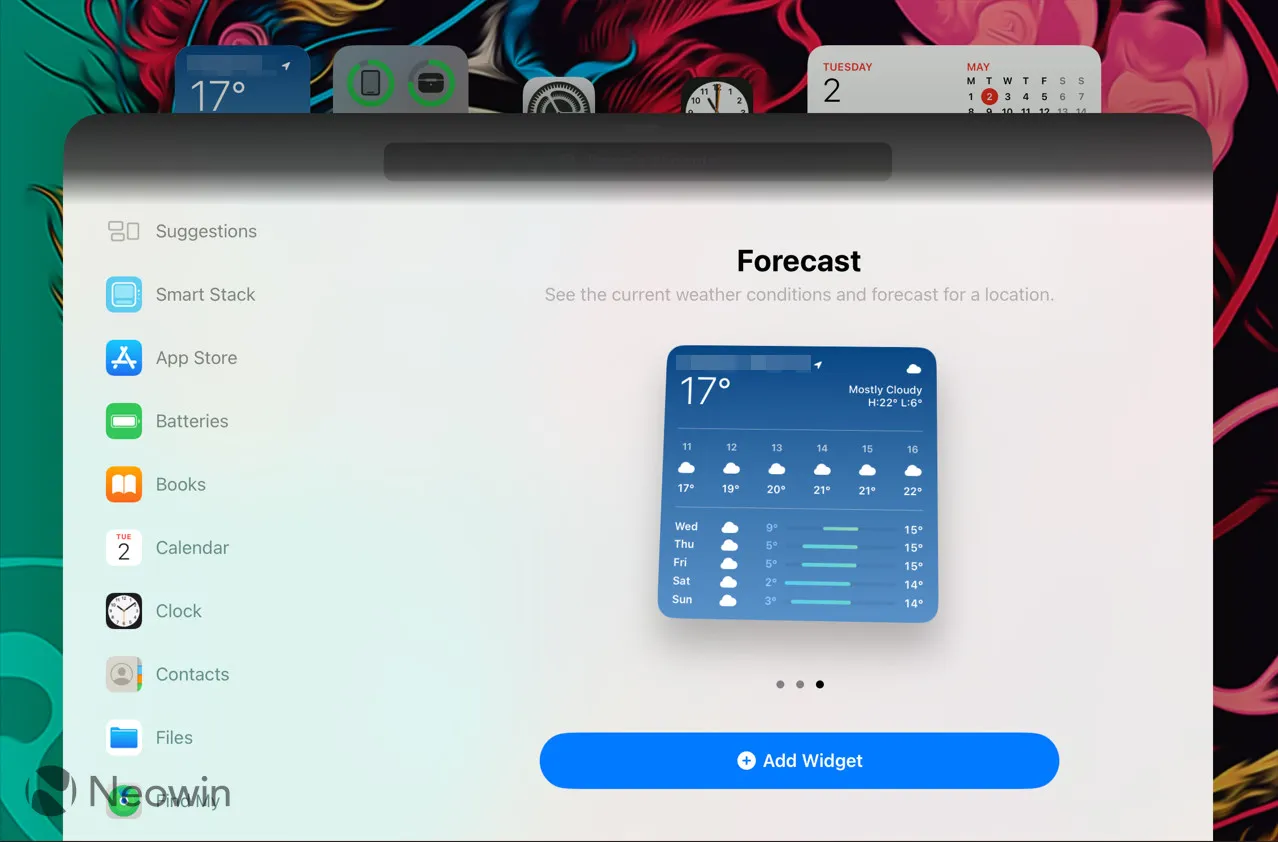
De bijgewerkte widgetkiezer wordt geleidelijk uitgerold, wat betekent dat sommigen deze veel later zullen ontvangen dan anderen. Als je niet wilt wachten, kun je als volgt de nieuwe widget-ervaring inschakelen met de ViVeTool-app (via @ thebookisclosed ).
Let op : Maak een back-up van belangrijke gegevens voordat u ViveTool gebruikt. Onthoud dat het gebruik van stabiele Windows-builds de beste manier is om ervoor te zorgen dat uw systeem zo foutloos mogelijk blijft.
Hoe de nieuwe widgetkiezer inschakelen in Windows 11 preview-builds?
- Start Microsoft Store en update Windows Web Experience Pack naar de nieuwste versie (523.11500.0.0 of hoger). Merk op dat de bijgewerkte variant alleen beschikbaar is in de kanalen Canary en Dev.
- Download ViveTool van GitHub en pak de bestanden uit in een handige en gemakkelijk te vinden map.
- Druk op Win + X en selecteer Terminal (Admin) .
- Schakel Windows Terminal naar het opdrachtpromptprofiel met de sneltoets Ctrl + Shift + 2 of door op de pijl-omlaagknop bovenaan het venster te klikken.
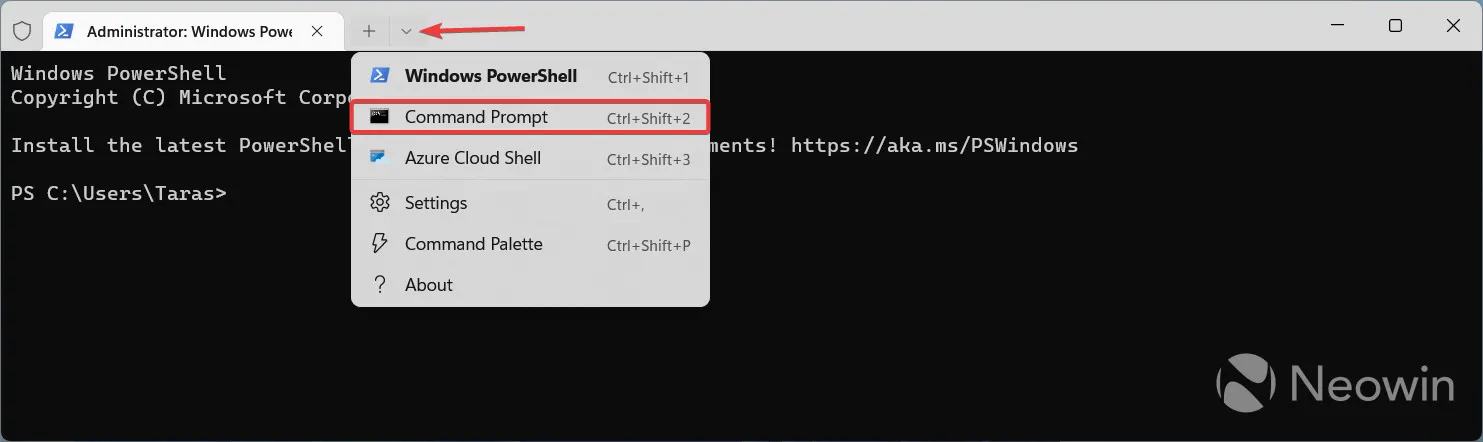
- Navigeer naar de map met de ViveTool-bestanden met de opdracht CD . Als u bijvoorbeeld ViveTool in C:\Vive hebt geplaatst, typt u CD C:\Vive .
- Typ vivetool /enable /id:43040593 en druk op Enter .
- Start je computer opnieuw op.
Om de wijzigingen ongedaan te maken, vervangt u /enable door /disable in stap 6 en start u uw computer opnieuw op.
Houd je van de nieuwe variant of heb je de voorkeur voor de oude? Deel uw mening in de opmerkingen.



Geef een reactie